검색결과 리스트
글
컴퓨터에서 하나의 디스크나 메모리를 여러 개처럼 인식하게 해 주는 것을 말한다. 하드디스크드라이브처럼 용량이 비교적 큰 저장 매체를 유용하게 쓰기 위해 고안되었다. 즉, 하드디스크드라이브에 새로운 프로그램을 계속 설치하면 디렉터리로 관리하는 데 한계가 생기며, 컴퓨터바이러스에 감염될 경우 모든 프로그램과 데이터들을 사용하지 못하게 될 수도 있다. 이에 대비하여 하드디스크드라이브를 나눠 놓으면 프로그램을 별도로 저장할 수 있으며, 컴퓨터바이러스에 감염되더라도 그 부분만 제거할 수가 있다.
하드디스크드라이브를 포맷할 때 만들 수 있는데, 프라이머리(primary)와 익스텐디드(extended)의 두 종류가 있다. 하나의 하드디스크드라이브에는 최대 1개의 프라이머리와 3개의 익스텐디드를 만들 수 있는데, 익스텐디드는 다시 여러 개의 논리적인 드라이브로 나누어진다. 하나의 하드디스크드라이브에 1개의 프라이머리와 1개의 익스텐디드를 만드는 것이 일반적인 방법이다. 이때 프라이머리가 C드라이브가 되며, 익스텐디드에 속하는 논리적인 드라이브들이 D·E·F드라이브가 된다. CD롬은 논리적인 드라이브에 쓰인 마지막 알파벳의 다음 문자로 표시된다.
* 일대일 요청에 의한 답변을 드립니다.*
가장 쉬운 방법을 알려드리겠습니다. 파티션을 새로 나누시려면 현재의 디스크관리에서는 불가능합니다. 물론 포멧을 하고 파티션삭제를 해서 진행을 하면 될수도 있겠지만 실제 해보시면 오류등으로 문제가 발생할 수 있는 확률이 크고 안전하지 못한 단점이 있습니다.
제가 권장해드리는것은 파티션매직이라는 프로그램을 이용하는것입니다. 상용버전이긴 하지만 인터넷공유사이트드을 이용해서 쉽게 구할 수 있습니다. 어짜피 프로그램은 본인이 알아서 직접 구하셔야 되는 부분이기 때문에 여기서는 상업적인 단속기준에 의거 더 이상 언급해드리지는 않겠습니다.
파티션매직을 구하셨다면 아래와 같이 진행을 하시길 바랍니다...
1. 실행을 하면 아래 그림과같이 파티션을 나눌려고하는 디스크를 선택하신 후에 왼쪽 상단의 '새 파피션 작성'을 선택합니다.

2. 마법사의 처음화면이 나타납니다. '다음'을 선택하세요.
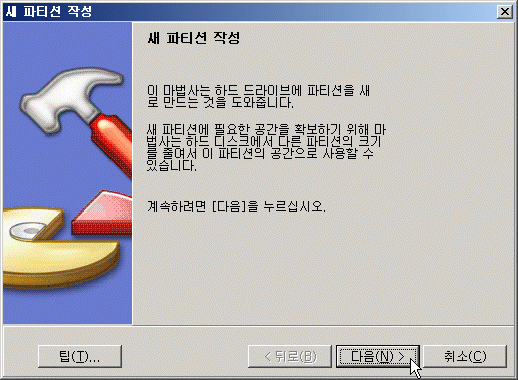
3. 파티션을 나눌 드라이브를 선택하는 과정입니다. 사실 1번에서 드라이브선택을 잘못했다 하더라도 여기서 다시 선택해주시면 되니까 크게 염려하실 필요는 없습니다.
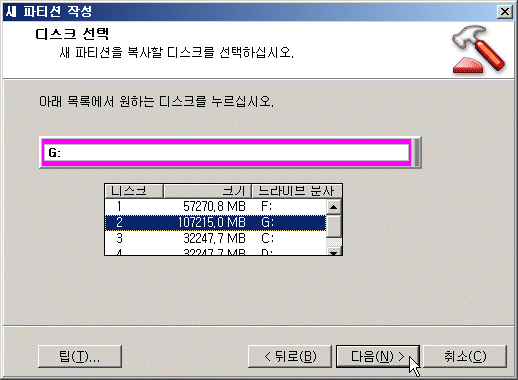
4. 다음으로 진행을 계속합니다.
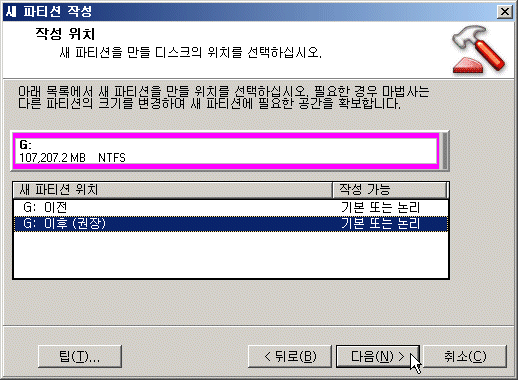
5. 자 궁금해 하셨던 파티션을 나누기 위한 배분용량과 그 파티션을 FAT방식으로 사용할꺼냐 아니면 NTFS로 사용을 할꺼냐등을 선택하는 과정입니다. 원하시는 용량과 원하시는 파일시스템을 선택하시고 '다음'을 선택합니다.
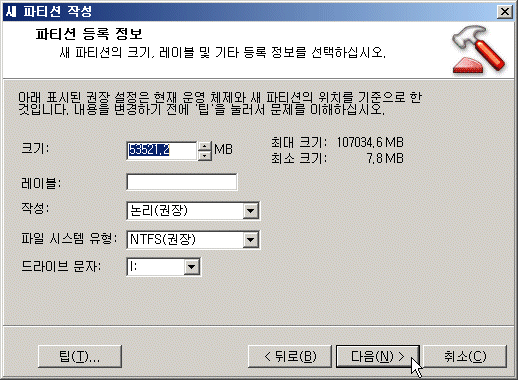
6. '마침'을 누르면 파티션작업이 진행이 됩니다. 용량에 따라 꽤 많은 시간이 소요될 수 있으니 너그러이 인내심을 가지고 기다리시길 바랍니다...
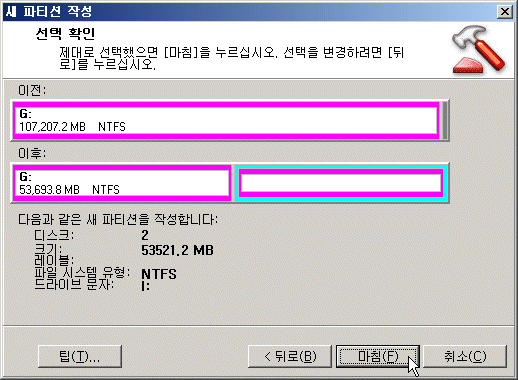
저희 집 컴퓨터가 다양한 악성코드와 바이러스로 포맷을 해야하게 생겼습니다.............ㅜ
현재 80기가 사용중이고 현재 남아있는 공간이 30기가 정도 됩니다..
알아보니 파티션매직이라는 프로그램을 써서 새로운 f영역을 만들어 거기에 자료를 넣고
C드라이브를 포맷하면 자료는 보존하되 포맷을 할수 있다던데...이게 맞는건가요 ?
파티션매직이라는 프로그램에 관해서 알고 싶습니다 사용법이 아니라
그냥 대충 이런 프로그램이다...이렇게 하고자 하는 사람들에게 유용한 프로그램이다..정도로요..
답변부탁드립니다 ~~
C드라이브를 나누어 또 하나의 드라이버를 만들어서 자료를 이동 시킬수 있습니다.
뿐만 아니라 각 드라이버간에 합칠수도 있고
어느 한쪽이 용량이 부족하면
용량을 많아 가지고 있는 드라이브에서 적은쪽으로 줄수도 있는 기능이 있습니다.
사용시 주의 할점은 반드시 정품을 이용하되 모든 프로그램을 닫은 상태에서 하시면 자료가 날라 가거나
오류가 발생 하는 일은 없습니다
다음의 설명은 C드라이브 나누는 법에 대해서 설명 드리겠습니다,
파티션 나누기
1 . 파티션 매직 실행을 시킵니다.
다음과 같은 화면이 뜨면 {새 파티션 작성}을 클릭하고 본격적으로 파티션 나누기를 합니다.
※ 여기서 당부하고 싶은것은 조금이라도 에러가 날시 보관한 자료가 다 날라 간다는것을 명심하고
신중히 또 신중히 글을 읽어보시고 하나하나 차근 차근히 하 십시요.
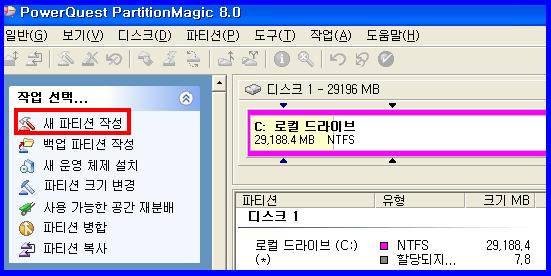
2 . 새 파티션 작성 창이뜨면 {다음 }버튼을 누룹니다.
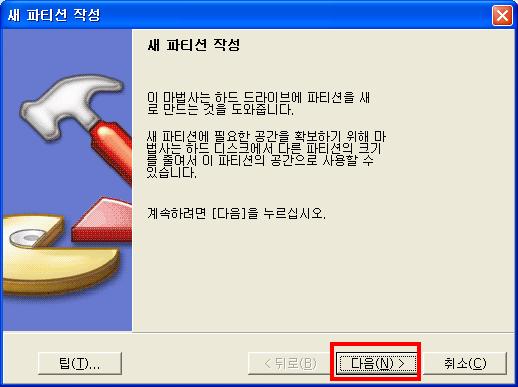
3 . 저는 윈도우가 설치되어 있는 {C:드라이버}파티션을 나눠 보겠습니다.
이전에는 C:로컬 드라이버 이었지만 ,파티션 분활 이후에는 가상의 C:로컬 드라이버 이후 (권장)이
{D: 드라이버 }란 명칭을 가지고 새롭게 태어날 새 파티션 선택난 입니다.
따라서 { C:드라이버 이후(권장) }을 선택하고 {다음}을 누릅니다.
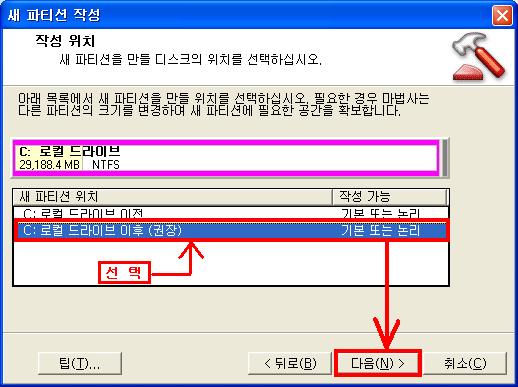
4 . 다음의 그림은 새롭게 태어날 파티션의 용량과 파티션에 표시할 드라이버 문자를
지정 해 주는 곳 입니다.
※ 표시할 용량의 단위 와 숫자를 신중하게 생각하며 입력 하십시요.
표시할 드라이버 문자도 선택하시고...
저는 13GB에 D드라이버를 입력하여 앞으로 생겨날 D:드라이버의 용량은
13 GB.014MB가 새롭게 생겨 날 겁니다.
입력이 다 끝났으면 다음을 누루세요.

5 . 다시한번 자기가 원하는대로 편성이 되었는가 확인하고 {마침}을 누룹니다.
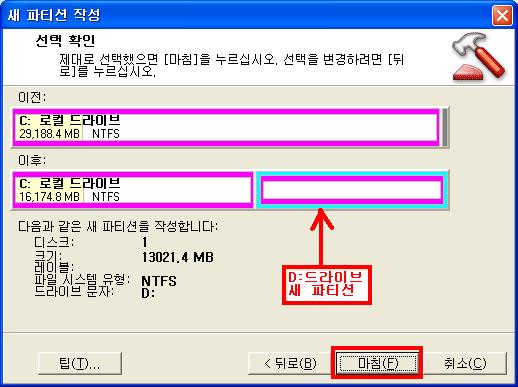
6 . 상기 사항을 다 ~ 점검 했으면, 화면의 제일 우측 하단에 있는 {적용}을 누룹니다.
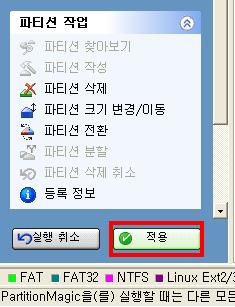
7 . 파티션을 나눌거냐고 묻는 항목 입니다. →{예}를 선택 합니다.

8 .{확인}을 누룹니다.
시스템이 재 부팅되면은 영어로 파티션 분할 하는 작업 환경이 나타날겁니다.
대략 10분 정도 기다리세요.
아무것도 만지지 말고 그대로 놔두면 9번 항목이 나오는데 그때 ,또 재부팅 될겁니다.
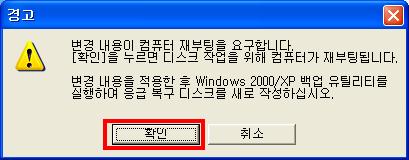
9 . 다~끝났습니다.
{예}를 누르고 시스템 재부팅 하신후
시작을 누르고→ 내 컴퓨터를 클릭한다음 →드라이버가 생겼는가 확인 하시고 용량도
맞게 설정 되어 있는가 확인 해 보십시요.
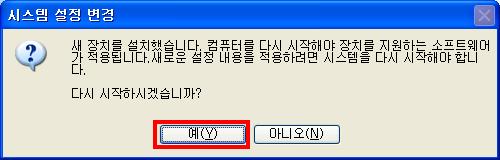
이로써 C: 드라이버에는 자료가 그대로 있고 새로운 D:드라이버가 태어 났습니다.
(질문2)
|
답변 4 조회 1,954 |
저희집하드디스크가.. 180기가쯤 되는데요
30기가정도는 C로 잡고
나머지 150기가는 D로 잡았습니다
포맷이라던지 고스트 사용을 좀더 빠르게 하자는 취지로 이렇게 나눠놨는데
C를 사용하다보니 용량이 너무 부족한것같더라구요
기존의 30기가에서 60기가정도로 더 올리고
D를 120기가정도로 잡고싶은데
D에는 아직 여유공간이 많이 남아있는 상태구요
윈도우 상태에서 C의 용량을 30G더 올리고 D에 있는 용량을 30기가 줄이는게 가능한가요?
만약에 가능하다면 파티션매직 사용법좀 알려주셨으면 합니다.
(답)
다음의 설명을 참조로하여 변경 시켜 보세요.
1 . 제일 먼저 파티션 매직을 실행 시킵니다.
파티션 매직 창이뜨면 파티션 크기 변경을 누르고 다음을 진행 합니다.
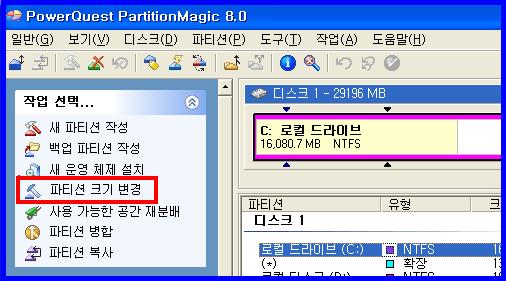
2 . 파티션 크기변경을 함으로서 부수적으로 얻을수 있는것에 대한 설명이 나옵니다.
다음 버튼을 누릅니다

3 . 크기를 변경할 드라이버를 선택 해 주고 다음을 누릅니다.
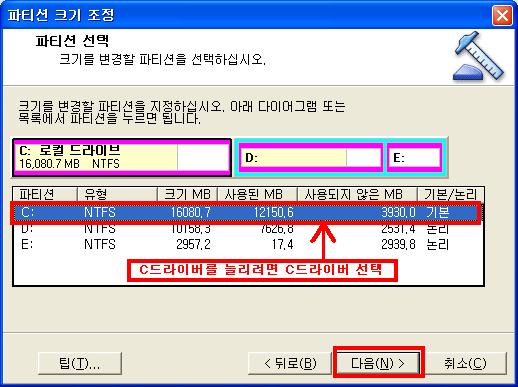
4 . 파티션의 크기를 조정합니다.
60GB로 조정할려면 60,콤마000점0 (60,000.0)을 입력하고 다음버튼을 누릅니다.
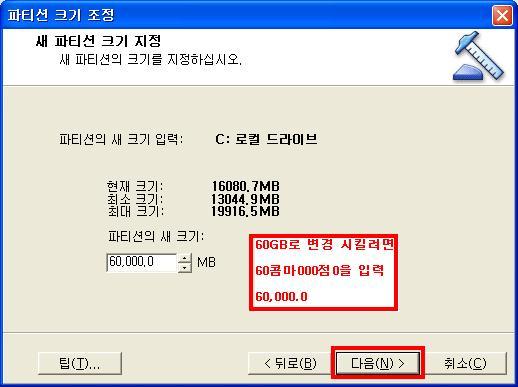
5 . C드라이버를 늘리려고 하니까 D드라이버에 있는 용량을 가져와야 하므로
D드라이버를 선택하고 다음을 누릅니다.
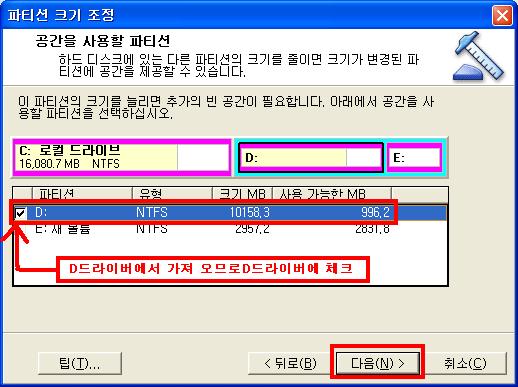
6 . 파티션이 그림에 나와 있는것처럼 조정 된다는 메세지 입니다.
{다음}을 눌러 주세요.
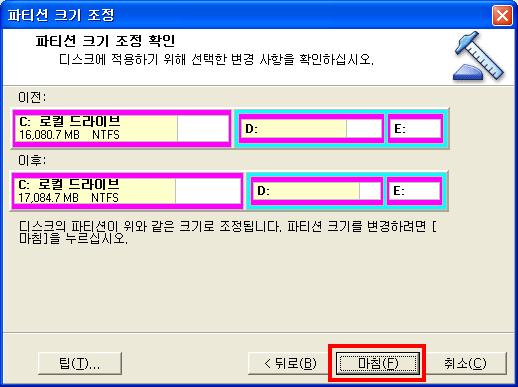
7 . 설정이 다되었습니다.
화면 왼쪽의 제일 아래에 있는 {적용}을 누르고 본격적인 파티션 크기 조정에 진입 합니다.
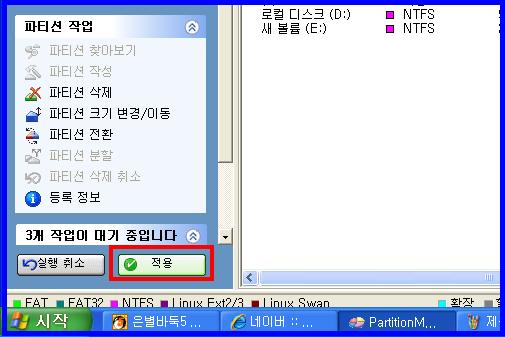
8 . 변경 사항 적용을 할것이냐?묻는 마지막 질문 입니다.
{예}를 누르고 다음을 진행 합니다.

9 . 파티션 조정이 진행 중입니다.
이제부터는 화면의 지침에따라 그대로 따라하면 무사히 조정이 되었을겁니다.
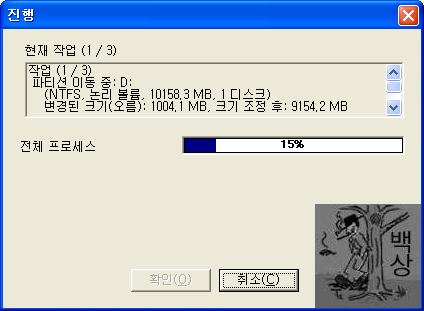
수고 하세요.
* 파티션 매직의 사용법
1. 설치하기
설치는 윈도상에서 그냥 설치하면 되고 중간에 시리얼 입력이 필요하다.
2. 하드 디스크 파티션하기
먼저 온전한 하드 디스크를 여러 개로 파티션하는 방법에 대해 먼저 알아보도록 하자.
1. 먼저 파티션 작업을 하기 전에 하드 디스크 검사를 수행해서 오류가 없는지 확인한다.
파티션 매직은 파티션 작업을 하기 전에 먼저 하드 디스크를 검사해서 문제가 있으면
작업을 중지하기 때문이다.
2. 문제가 없다면 시작 버튼을 클릭해서 [프로그램]-.[PartitionMagic by PowerQuest]->
[ PartitionMagic 3.0]을 선택한다.
그러면 도스 상태로 들어가서 실행해야 한다는 메시지 창이 나타난다. [예] 버튼을 클릭한다.
3. 그럼 도스로 재부팅되면서 바로 프로그램이 실행된다.

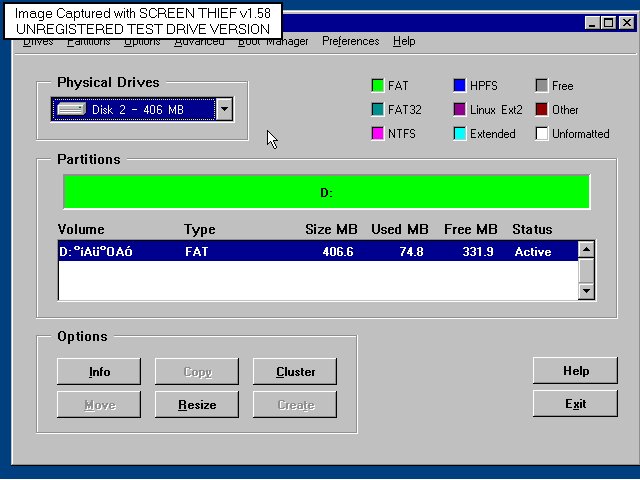
<그림 1> 프로그램을 실행한 모습
4. 만약 하드 디스크를 두개 이상 연결해서 사용하고 있다면 프로그램 창 왼쪽 상단의 [Physical
Drives] 메뉴에서 파티션할 하드 디스크를 선택한다.
5. 그런 다음, 아래쪽의 [Options] 항목에서 [Resize] 버튼을 클릭한다. 그러면 [Resize Partition] 창이 나타난다.
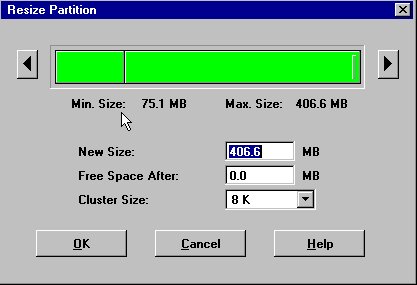
<그림 2> Resize Partition 창
현재 설정되어 있는 크기가 나타난다. 그래프를 보면 왼쪽에 수직선이 있다. 이것은 현재 사용하고 있는 하드 디스크 공간을 뜻한다. 따라서 이 크기 이하로는 줄일 수 없다.
6. 파티션을 만들려면 일단 현재 사용하고 있는 C 드라이브의 크기를 줄여야 한다. 그래프 막대를
왼쪽으로 움직이거나 화살표 버튼을 클릭해서 적당한 크기로 줄인다. 크기를 줄임에 따라
아래쪽의 [Cluster Size] 항목에 클러스터의 크기가 나타난다. 가능하면 클러스터 크기가 작게
설정되도록 하는게 좋다는 건 지난 번 활용편에서 이미 설명한 바 있으니까 생략.
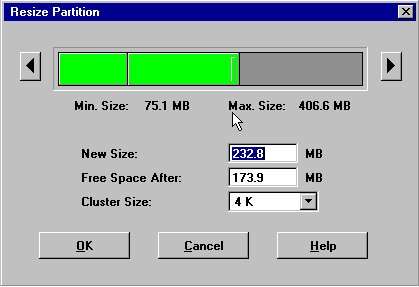
<그림 3> 용량을 줄이는 모습
7. 적당한 크기로 줄였으면 [OK] 버튼을 클릭! 그러면 크기 조절 진행 창이 나타나 작업 진행
상태를 보여준다. 시간이 다소 걸린다. 작업이 끝나면 다시 [OK] 버튼을 클릭. 다시 프로그램
창으로 돌아와 보면 녹색으로 표시돼 있는 공간이 줄어 있고 빈 공간이 생긴 모습을 볼 수 있다.
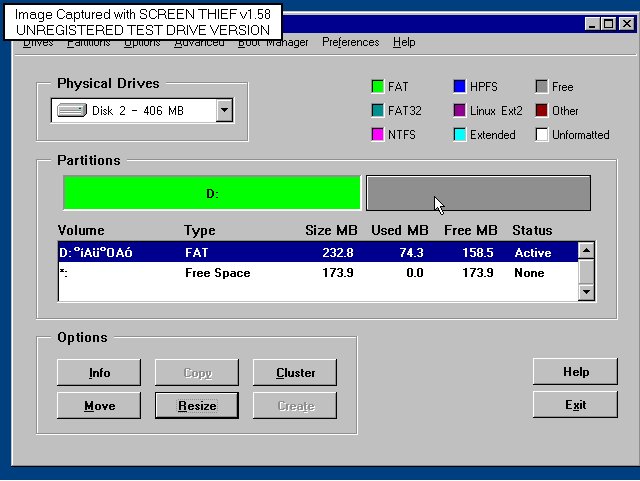
<그림 4> 여유 공간이 생긴 모습
** 참고로 녹색 그래프는 FAT 방식을 뜻한다 .윈도우 95에서 사용하는 데이터 관리 시스템이죠?(지난 활용편 복습).
Fat32를 사용하면 짙은 녹색으로 바뀌게 된다.
8. 이제 여유 공간을 만들었으므로 이걸 파티션으로 만들어보자. 파티션을 몇 개 만들 것인지는
순전히 엿장수 마음이다.
회색으로 나타나는 여유 공간을 클릭한 다음, [Create] 버튼을 클릭한다. 그러면 [Create Primary
Partition] 창이 나타난다.
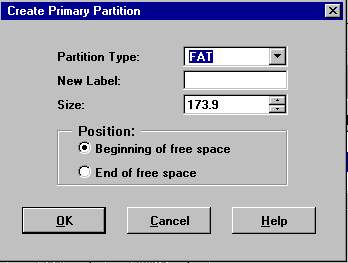
<그림 5> 파티션 만들기 창
9. [Partition Type]에서는 윈도우 95 사용자의 경우에는 그냥 FAT을 사용하면 된다. [New Label]은
굳이 입력하지 않아도 상관없고,[Size]에서는 새로 만들 파티션의 크기를 설정한다.
파티션을 몇 개 더 만들 생각이면 여기서 파일 크기를 줄여서 설정하면 된다.
일단여기서는 하나만 더 만든다는 가정하에 기본값 그대로 사용한다.
10. 이 창에서 그냥 [OK] 버튼을 클릭하면 파티션을 만드는 진행 창이 나타난다. 시간이 약간
지나면 작업이 끝나고, [OK] 버튼을 클릭한다.
11. 그러면 프로그램 창으로 돌아오게 되고, 이제 두개의 하드가 생긴 것을 볼 수 있다.
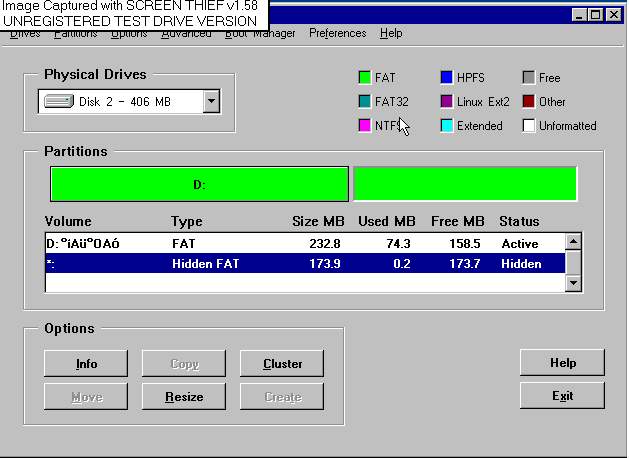
<그림 6> 하드를 두개로 파티션한 모습
12. 그러나 이렇게 파티션한 하드를 인식하게 만들려면 한가지 더 거쳐야 할 과정이 있다.
프로그램 창에서 새로 만든 파티션의 상태가 히든(Hidden)인 것을 알 수 있다.
즉 파티션은 됐지만 파티션이 나타나지 않도록 숨겨져 있다는 것을 뜻한다.
이걸 볼 수 있도록 속성을 바꿔주어야 한다.
13. 방법은 간단하다. 이 파티션을 선택한 다음, [Advanced] 메뉴에서 [Unhide Partition]을
선택한다. 그러면 정말로 히든 속성을 바꿀 것인지를 묻는 창이 나타난다. [OK] 버튼을
클릭한다. 이번에는 또다른 경고 창이 나타난다. 이건 다른 운영 체제를 동시에 사용하고 있는
경우에 동시에 두개의 파티션을 프라이머리로 설정할 수 없다는 메시지다.
일반 사용자는 신경쓸 필요가 없는 내용이므로 다시 Yes 버튼을 클릭하면 된다.
14. 그러면 바로 드라이브 속성이 None으로 변경된다. 그러면 이것으로 파티션 작업이 끝난다.
{Exit} 버튼을 클릭한 다음, 시스템을 재부팅하면 자신의 하드 디스크가 두개로 나누어져 있는
모습을 볼 수 있다.
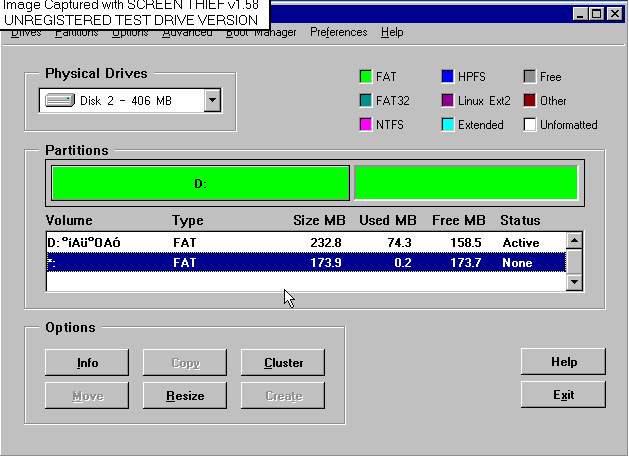
<그림 7> 파티션 작업을 완료한 모습
15. 만약 파티션을 몇 개 더 만들고 싶다면 이 상태에서 원하는 파티션을 선택한 다음, [Resize]
버튼을 클릭해서 크기를 줄인다. 그러면 다시 회색의 빈 공간이 생기고, 이걸 다시 [Create]
버튼을 클릭해서 파티션으로 만들어준 다음, 히든 속성을 바꾸어주면 간단하게 파티션이
하나 더 생기게 된다.
16. 이렇게 만든 파티션이 이상은 없는지 확인하려면 [Options]->[Check] 버튼을 클릭하면 파티션
체크 창이 나타나 점검 결과를 볼수 있다.
3. 파티션 크기 조절하기
앞과 같은 방법으로 이미 만들어진 파티션의 크기를 조절하는 방법에 대해 알아보자.
1. 가령 파티션이 C와 D로 나뉘어져 있고, C를 줄이고 D를 늘인다고 가정하자. C를 선택한 다음,
[Resize] 버튼을 클릭해서 적당한 크기로 줄인다.
2. 그러면 C와 D 사이에 여유 공간이 생기게 된다. D를 늘리려면 이 빈공간을 D 드라이브 뒤로
보내야 한다. 그러려면 D를 선택하고 [Move] 버튼을 클릭한다. 그러면 [Move Partition] 창이
나타난다.

<그림 8> 파티션 이동 창
3. 여기서 D 드라이브를 선택해서 앞쪽으로 옮긴다. 이렇게 해도 D 드라이브에 있는 데이터에는
아무런 영향이 없으므로 걱정할 필요가 없다.
4. 그러면 이제 빈 공간이 D 드라이브 뒤로 옮겨진 것을 볼 수 있다. 그러면 다시 D 드라이브를
선택한 다음, [Resize] 버튼을 클릭해서 남은 여유 공간까지 쭉 늘려서 선택한 다음, [OK] 버튼을
클릭하면 작업이 시작된다.
5. 이 작업이 끝나고 프로그램 창으로 돌아오면 C와 D 드라이브의 크기가 변경된 것을 확인할 수
있다.
6. 파티션이 여러 개 있는 경우에도 마찬가지다. 가령 파티션이 C, D, E로 나뉘어져 있고 C를
줄이고 D와 E 드라이브 크기를 늘린다고 하자. 먼저 C 드라이브 크기를 줄인 다음, 빈 공간을
먼저 D 드라이브 뒤로 옮겨서 원하는 만큼 D 드라이브를 크기를 늘인 다음, 다시남은 공간을
E 드라이브 뒤로 보내서 E 드라이브 크기를 늘이면 된다.
4. 파티션 삭제하기
파티션을 삭제하는 방법도 간단하다.
1. 삭제할 파티션을 선택한 다음, [Options] 메뉴에서 [Delete] 메뉴를 선택한다. 그러면 다시
삭제할 드라이브의 라벨(Label)을 입력하는 [Delete Partition[ 창이 나타난다. 라벨명은 이 창
바로 위에 보면 나와 있다. 애초에 아무런 라벨도 입력하지 않았다면 NO NAME이라고
입력하면 된다.
2. 그런 다음, [OK] 버튼을 클릭하면 바로 파티션을 삭제하기 시작한다. 당연히 이 삭제 파티션에
저장되어 있던 데이터까지 모두 삭제하게 된다.
3. 그런 다음, [Resize] 버튼을 클릭해서 남아 있는 공간까지 드라이브 크기를 늘려주면 파티션이
완벽하게 삭제되고 본래 하드 드라이브 상태로 돌아가게 된다.
5. 클러스터에 따른 최적의 하드 디스크 용량 확인하기
자신이 만든 파티션 크기가 얼마나 하드 용량을 이용할 수 있는지 간단하게 확인할 수 있다.
1. [Options]->[Cluster Anaylzer]를 선택하면 클러스터 분석 창이 나타난다. 이 창을 보면 하드
디스크 용량에 따른 클러스터의 크기 변화와 이용 가능한 하드 공간을 도표로 깔끔하게
보여준다.
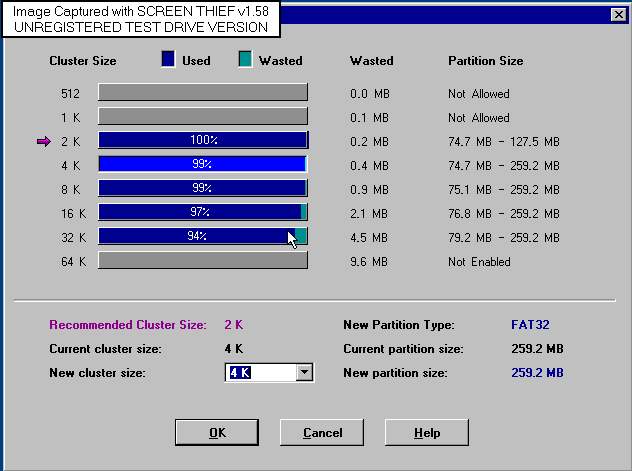
<그림 9> 클러스터 분석 창
2. 도표를 선택하면 그에 따라 아래쪽의 [New cluster size] 항목에서 클러스터 크기가 변한다.
이 상태에서 [OK] 버튼을 클릭하면 다시 하드 디스크 크기가 변하게 되어, 하드 용량을 최대로
사용할 수 있다.
3. 한가지 주의할 점은 선택하는 도표에 따라 [New Partition Type]이 FAT에서 FAT32로 변하게
되는 경우가 있다. FAT32로 변하게 되는 도표를 선택해서 크기를 조절하게 되면 윈도우 3.1이나
윈도우 95에서는 이 FAT32 시스템을 사용하는 하드 디스크를 인식하지 못하게 되므로
엉겁결에 선택해서 다시 클러스터 크기를 조절해줘야 하는 불편을 겪지 않도록 하기 바란다.
마지막으로 다시한번 강조드리지만 너무 이 프로그램을 신뢰한 나머지 중요 데이터 백업을 잊었다가 맞이하는 사태에대해서는 누구도 책임을 질 수가 없습니다. 비록 사고율은 거의 없지만 항상 대비하는 자세를 기릅시다.
* 외장하드 까미 120기가 구입할려는데요.. 구매후기 일어보니 파티션을 40대80 이나 40대40대40 이런식으로 나눠서 배송해달라고 하네요.. 제품 받아서 개인이 파티션 못 나누나 보죠?? 이상하네요.. 배송전에 파티션 나눠서 보내달라고 하는 이유가 있나요? 한번 나눠진 파티션은 불변인가 보죠?
| 아니요 저는 80기가 통으로 FAT32로 온것을 30기가-> 동영상 30기가->MP3 20기가->PHOTO 로 제게 맞게 셋팅하여 사용중입니다 파티션이랴 자기취향대로 나누시고 포맷만 FAT32로 하시면 잘 됩니다 | ||
|
|
XP에서 FAT32로 포맷을 하려면 32기가 이상은 포맷이 되지않습니다.
때문에 하드를 32(30)기가씩 분할해서 포맷을 하게됩니다.
그러나 유틸리티를 사용하게되면 대용량의 하드라 하더라도 FAT32 포맷
모드로 전체 포맷이 가능합니다.
대용량의 하드일경우 파티션을 2개정도로 나눠서 포맷을 하게 되면 하드관리
차원에서 효율적입니다~
fat32..ntfs..가 어떻게 다른가여??
제가여 현재 40기가 하드를 사용하고 있거든여...근데 160기가 하드를 하나 더 추가
할려고 여기 저기 하드와 하드설치에 대해 알아보다가... 포맷형식에 위의 2가지가 있다고
하더라구여...근데 fat32와 ntfs 중에 어떤걸 사용해야 하는지 몰라서여.... 현재 fat32를 사용하면 ntfs로 하면 안된다고 하는것도 같고...글구 문제는 제 컴터가 fat32인지 ntfs인지 어떤
걸로 되어있는지도 모르겠구여...어딜보고 알수있는지도 모르겠어여...컴터 초보라....하드웨어를 교체하는건 처음이에요..
그래서 160기가를 슬레이브로 추가하려고 하는데...2개로 파티션나눠서여...어케해야하는지...파티션나누는 방법도 자세히 가르쳐 주세요...
네이버에서 여러번 찾아봤는데여...제가 원하는 자세한 글은 없더라구요.
저는 현재 팬티엄4 2.4 윈도우 xp ....1기가 렘을 사용하고 있습니다....
추가 답변 올립니다.
다음과 같이 디스크가 무슨 포멧으로 사용되는지 확인 됩니다.
시작 -> 모든프로그램 -> 관리도구 -> 컴퓨터 관리
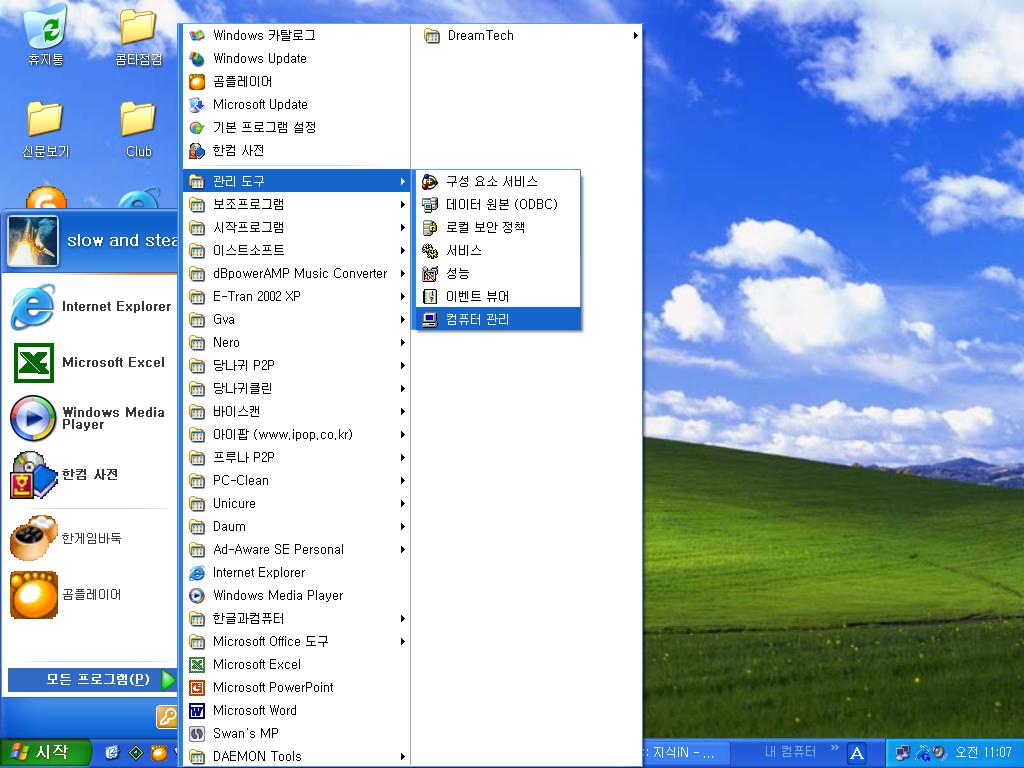
2. 디스크관리를 선택하고
우측에 있는 각각의 드라이브의 포멧형식을 확인합니다.
저같은 경우는 C, D두 드라이브 모두 FAT32라고 되어 있군요.
님이 D드라이브를 붙였다면 D드라이브에서 우측버튼으로 포멧을 선택합니다.
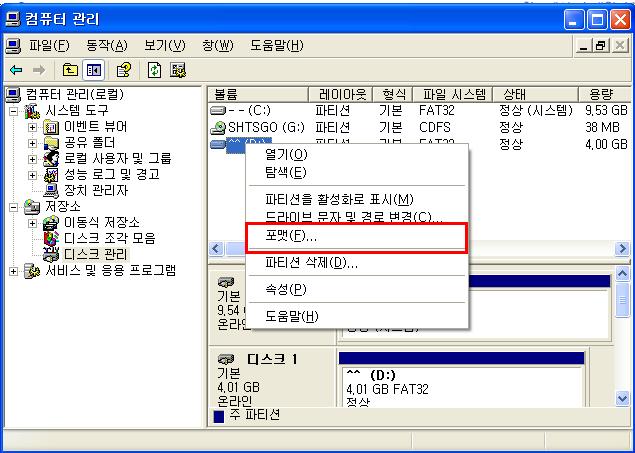
3. 파일시스템 단위를 확인하여 어떤것으로 포멧할것인지 선택하여 줍니다.
FAT32냐 NTFS냐는 여기서 결정해 줍니다.
개인적으로 NTFS추천합니다. 앞으로도 XP 쓰실듯 한데 NTFS 로 쓰실것 추천합니다.
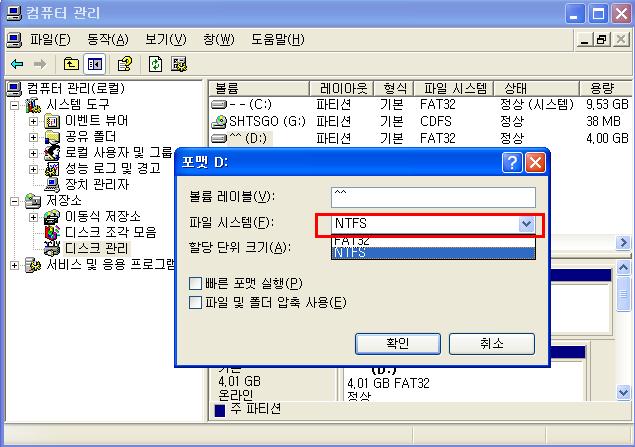
4. 빠른포멧을 하면 금방 포멧이 끝납니다.
C드라이브는 현재 구동중이 시스템파일이 들어있어 포멧이 안될겁니다.
그 부분은 XP설치시에 할수 있습니다. (디스크 나누는 것도 설치시에 가능합니다)
XP 설치 CD로 나누는 방법은 지식검색에 스샷과 함께 잘 나와있습니다.
이 부분은 'XP 설치'나 'XP 파티션 나누기' 를 지식검색하여 스샷참조 바랍니다. ^^;;
그럼 도움이 되었길...
사양이 엄청 좋네요...
FAT32 규격은 NTFS와 달리 32 GB 이하 파티션과 포맷까지 지원하고
NTFS는 이론상 무제한의 하드공간을 지원한다고 합니다.
만약 님께서 FAT32로 40G HDD를 사용하려면 두개의 논리드리이브로
나누어 써야 하고 160G HDD를 사용하려면 5개 정도의 논리드라이브로 나누어
써야 한다는 말이 되므로 NTFS로 C드라이브 하나 나머지로 D, E 이렇게
나누어 주면 하드를 조금더 효율적으로 쓸수 있다는 말이 되는 거죠.
파티션 나누는 방법은 설치하실때 나누는 방법과
C에다 XP설치한 후 나머지 하드를 직접 나누는 방법이 있습니다.
'파티션 나누기'를 지식검색하셔서 스샷을 참조하시길 바랍니다. ^^;
그리고
fat -> NTFS (X)
NTFS -> fat (O) 이랬었으나....
파티션매직인가로 양쪽으로 변환이 모두 가능하다고 합니다.
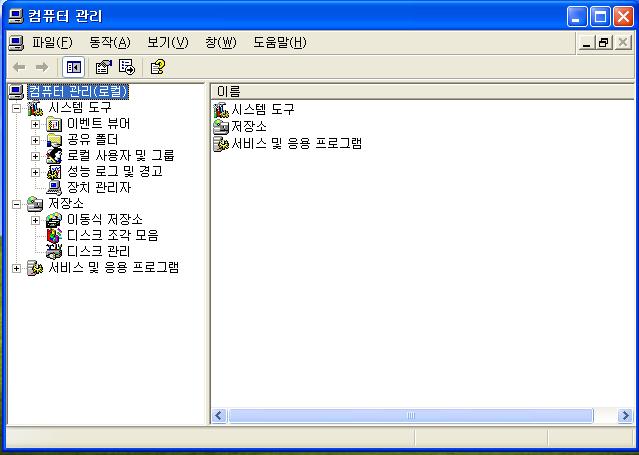
fat는 윈도우 초기때부터 아니 도스시절부터 사용한 하드디스크 포맷 형식입니다.
fat는 보안에 약하지만 간단하여 읽는 방식이 간단합니다...
fat32의 경우 최대 40GB정도까지 인식할수 있습니다.
그러니까 160기가를 40*4 = 160 즉 4개로 나누어서 fat포맷을 하셔야 합니다.
그에 비해 ntfs는 용량 제한이 TB급이어서 GB 급 하드디스크는
모두 다 읽을 수 있습니다.
그리고 하드디스크 자체에 보안이 깔려서 보안에도 좋고,
관리(하드디스크 정리등)에 유리합니다..
그리고 기존 하드디스크가 fat여도 ntfs 형식을 따로 하셔도 상관
없습니다.
하드디스크 포맷은 장착 하신후 부팅을 하시면
하드디스크를 자동으로 감지하는데,
내컴퓨터를 오른쪽 클릭->관리를 눌르면 컴퓨터 관리 창이 뜨는데
여기서 디스크관리 가시면 하드디스크 포맷 안된게 있을것입니다.
fat로 하실거면 40기가씩 나누셔야 하고요..
ntfs로 하실 거면 상관 없습니다.
제 추천은 고용량이고, 하드디스크가 기존에 있는것과 맞출 필요도 있다고 봅니다.
기존 fat방식을 ntfs형식으로 데이터를 유지한체 바꾸는 방법도 있습니다.
시작 - 실행 cmd 하시면 창이 하나 뜨는데
명령프롬프트 입니다 여기서 convert c: /fs:ntfs c:가 ntfs로 바뀌게 됩니다
하지만 한번 바뀌면 다시 fat로 바꿀 수 없습니다.
fat랑 ntfs를 서로 데이터를 오가면
이동,복사 명령시 소요시간이 더 길게 됩니다.
추천하는건 2가지 입니다.
추가하는 하드디스크를 4개로 나누어서 fat 하는것과
기존에 있는 하드디스크를 ntfs로 바꾸어 새 하드를 ntfs로 하는 것입니다.
이러면 속도 면에서 더 빠릅니다.
속도가 더 빠른건 fat로 통일하는 것인데요..
fat로 통일할시 내컴퓨터창에 하드가 4개가 되겠네요.;;
그만큼 분할해서 문서,사진,영화,음악등으로 나누어 쓸수도 있습니다..
스크랩 글이지만 도움이 되셨다면 아래 댓글 하나 부탁 합니다
아... 근데 무플이면.. 슬플거 같아요..
댓글 하나만이라도.. ㅋㅋㅋ
'스크랩_펌글' 카테고리의 다른 글
| 제어판에 컴퓨터 관리로 외장 하드 부팅 만들기 (0) | 2015.08.16 |
|---|---|
| dos로 포멧하기,windos7 오류시 포멧방법 (0) | 2015.08.16 |
| usb 부팅 외장하드디스크 만들기 (1) | 2015.08.15 |
| Windows To Go - 윈도우 8 을 USB 외장 하드에 설치하여 사용하기 (0) | 2015.08.13 |
| 버추얼DVD 프로그램은 완전무료로 누구나(관공서등) 사용할수 있는 가상 cd롬 프로그램입니다,이미지파일 가상 cd롬 마운트 (0) | 2015.08.13 |
스크랩 글이지만 도움이 되셨다면 ㅎㅎ 하단에 댓글 하나 부탁 합니다
방문하셨다면 위쪽 ♡ 공감 클릭 한번만 이라도 부탁
무플은 아 정말 싫어요.. ㅋㅋㅋ


RECENT COMMENT